6 løsninger for å fikse iPhone Blue Screen of Death
Å få en blå skjerm på iPhone kan være et mareritt for mange Apple-brukere. Det skjer vanligvis når en enhet er murt og ikke reagerer. Mesteparten av tiden kan til og med en ustabil oppdatering eller et skadelig programvareangrep også føre til dødens blåskjerm på iPhone. Heldigvis er det mange måter å fikse dette problemet på. Hvis din iPhone 6 blå skjerm eller en annen enhet, så ikke bekymre deg. Bare gå gjennom disse løsningene for å fikse iPhone-blåskjermproblemet.
- Del 1: Hard tilbakestill iPhone for å fikse iPhone blå skjerm
- Del 2: Oppdater/slett appene som kan forårsake den blå skjermen
- Del 3: Er det iWork-apper som forårsaker den blå skjermen?
- Del 4: Hvordan fikse iPhone blå skjerm uten tap av data?
- Del 5: Oppdater iOS for å fikse iPhone blå skjerm
- Del 6: Gjenopprett iPhone i DFU-modus
Del 1: Hard tilbakestill iPhone for å fikse iPhone blå skjerm
Dette er utvilsomt en av de beste måtene å vite hvordan du løser iPhone-blåskjermproblemet. Hvis du er heldig, kan du fikse dette problemet ved å starte telefonen på nytt. Dette bryter den nåværende strømsyklusen til enheten din og utfører en hard tilbakestilling. Til slutt vil telefonen din bli startet på nytt i normal modus.
1. For iPhone 6s og eldre generasjons enheter
1. Trykk lenge på Home og Power (våkne/dvale)-knappen samtidig.
2. Ideelt sett, etter å ha holdt knappen inne i ti sekunder, vil skjermen gå svart og telefonen vil bli startet på nytt.
3. Slipp knappene når Apple-logoen dukker opp.
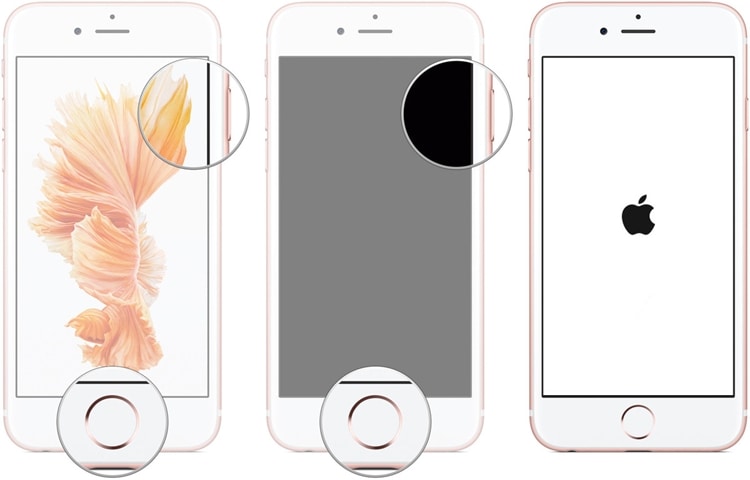
2. For iPhone 7 og iPhone 7 Plus
1. Trykk på Volum ned og Strøm (våkne/søvn)-knappen samtidig.
2. Hold knappene inne i minst 10 sekunder til telefonens skjerm blir svart.
3. Siden telefonen din vil bli startet på nytt i normal modus, slipper du knappene.

Del 2: Oppdater/slett appene som kan forårsake den blå skjermen
Etter å ha startet telefonen på nytt, bør du ta noen ekstra tiltak for å unngå forekomsten av iPhone-blåskjermen. Det har blitt observert at en defekt eller ikke-støttet app også kan føre til at iPhone 6 blå skjerm vises. Derfor kan du oppdatere eller slette disse appene for å løse dette problemet.
1. Oppdater relaterte apper
For å oppdatere en enkelt app, besøk bare App Store på telefonen og trykk på ‘Oppdateringer’-delen. Dette vil vise en liste over alle appene som er tilgjengelige for en oppdatering. Trykk på appen du ønsker å oppdatere og velg ‘Oppdater’-knappen.
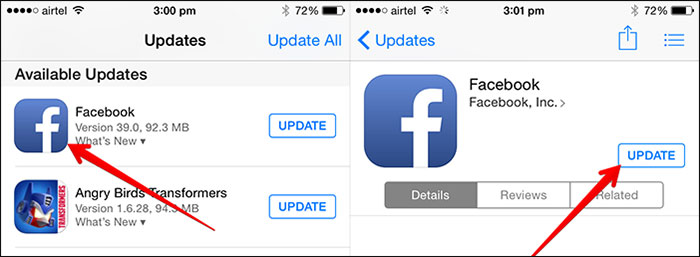
Du kan også oppdatere alle appene samtidig. For å gjøre dette, trykk bare på ‘Oppdater alle’-alternativet (plassert øverst). Dette vil oppdatere alle appene til en stabil versjon.

2. Slett apper
Hvis du tror det er noen få defekte apper på enheten din som forårsaker iPhone 5s blå skjerm, er det bedre å kvitte seg med disse appene. Det er ganske enkelt å slette en app fra telefonen. Bare trykk og hold ikonet for appen du ønsker å avinstallere. Etterpå, trykk på ‘x’-ikonet øverst for å slette det. Dette vil generere en popup-melding. Bekreft valget ditt ved å velge ‘Slett’-knappen.

Del 3: Er det iWork-apper som forårsaker den blå skjermen?
Når det kommer til iPhone 5s blå skjerm, er det observert at iWork-pakken (Pages, Numbers og Keynote) også kan forårsake dette problemet. Hvis du jobber med en av iWork-appene og har multitasking eller byttet fra en app til en annen, kan det hende at telefonen henger og forårsaker dødens blåskjerm på iPhone.

Den beste måten å løse dette problemet på er å sørge for at du dedikert jobber med en iWork-app uten multitasking. I tillegg kan du ganske enkelt oppdatere disse appene (eller iOS-versjonen din) for å overvinne dette problemet også.
Del 4: Hvordan fikse iPhone blå skjerm uten tap av data?
En av de beste måtene å fikse iPhone-blåskjermen uten å oppleve tap av data på enheten din er å bruke DrFoneTool – Systemreparasjon (iOS). Det er en ekstremt sikker og brukervennlig applikasjon som kan gjenopprette telefonen din fra iPhones blå skjerm. Ikke bare det, den kan også brukes til å fikse mange andre problemer som feil 53, feil 9006, enhet som sitter fast i gjenopprettingsmodus, omstartsløyfe, etc.

DrFoneTool-verktøysett – iOS-systemgjenoppretting
Fiks iPhone-systemfeil uten tap av data.
- Bare fiks iOS til normal, ikke noe tap av data i det hele tatt.
- Løs forskjellige iOS-systemproblemer fast i gjenopprettingsmodus, hvit Apple-logo, svart skjerm, looping ved start osv.
- Retter andre iPhone-feil og iTunes-feil, som f.eks iTunes feil 4013, 14 feil, iTunes feil 27,iTunes feil 9, Og mer.
- Fungerer for alle modeller av iPhone, iPad og iPod touch.
- Fullt kompatibel med den nyeste iOS 13.

En del av DrFoneTool-verktøysettet er tilgjengelig for Windows og Mac og har full kompatibilitet med alle ledende iOS-versjoner. Du kan ganske enkelt bruke denne applikasjonen til å fikse iPhone 6 blå skjerm mens du beholder dataene dine. Alt du trenger å gjøre er å starte applikasjonen, koble telefonen til systemet og følge instruksjonene på skjermen for å starte telefonen på nytt i normal modus.

Del 5: Oppdater iOS for å fikse iPhone blå skjerm
Det er observert at en ustabil versjon av iOS også forårsaker dette problemet. Hvis du bruker en defekt eller ikke-støttet versjon av iOS på enheten din, er det bedre å oppdatere den for å unngå eller fikse den blå skjermen på iPhone.
Hvis telefonen din er responsiv og du kan sette den i normal modus, kan du enkelt oppdatere iOS-versjonen. Alt du trenger å gjøre er å gå til Innstillinger> Generelt> Programvareoppdatering for å se etter en oppdatering. Nå er det bare å trykke på ‘Last ned og installer’ -knappen for å oppdatere enheten din.
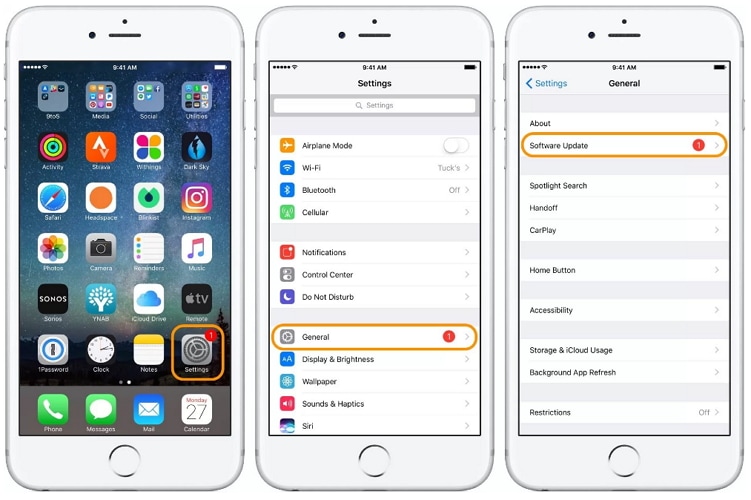
I tilfelle telefonen din ikke reagerer, sett den i gjenopprettingsmodus og ta hjelp av iTunes for å oppdatere den. For å gjøre dette, følg disse trinnene:
1. Start iTunes på systemet ditt og koble det til med en lyn-/USB-kabel.
2. Trykk lenge på Hjem-knappen på enheten og mens du holder den, koble den til den andre enden av kabelen.
3. Dette vil vise iTunes-symbolet på skjermen. Slipp Hjem-knappen og la iTunes gjenkjenne telefonen din.

4. Det vil generere følgende popup-vindu. Klikk på ‘Oppdater’-knappen for å oppdatere iOS-versjonen på enheten din.
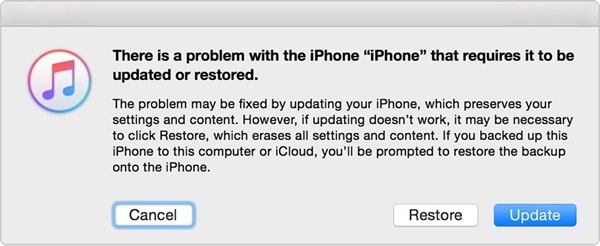
Del 6: Gjenopprett iPhone i DFU-modus
Hvis ingenting annet ser ut til å fungere, sett enheten din i DFU-modus (Device Firmware Update) for å løse den blå skjermen på iPhone 5s. Mens du gjør det, vil alle dataene på enheten din bli slettet. Likevel, etter å ha oppdatert firmwaren på enheten din, kan du løse iPhone blå skjerm av død. Alt du trenger å gjøre er å følge disse trinnene.
1. Til å begynne med, hold inne strømknappen på telefonen (i minst 3 sekunder).
2. Hold nå Power- og Hjem-knappen inne samtidig (i ytterligere 15 sekunder).
3. Mens du fortsatt holder Hjem-knappen nede, slipper du strømknappen på enheten.
4. Koble den til iTunes, siden telefonen vil vise ‘Koble til iTunes’-symbolet.
5. Etter å ha startet iTunes, velg enheten din og klikk på ‘Gjenopprett’-knappen under kategorien ‘Sammendrag’.
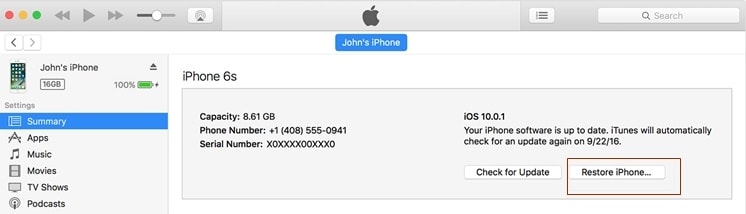
Etter å ha fulgt disse trinnvise instruksjonene, vil du sikkert kunne løse den blå skjermen på iPhone 6. Mens du implementerer noen av disse løsningene, kan du ende opp med å miste de viktige datafilene dine også. Vi anbefaler å bruke DrFoneTool – System Repair (iOS) for å fikse iPhone blå skjerm og det også uten å miste data. Gå videre og prøv det og gi oss beskjed om opplevelsen din i kommentarfeltet.
Siste artikler

